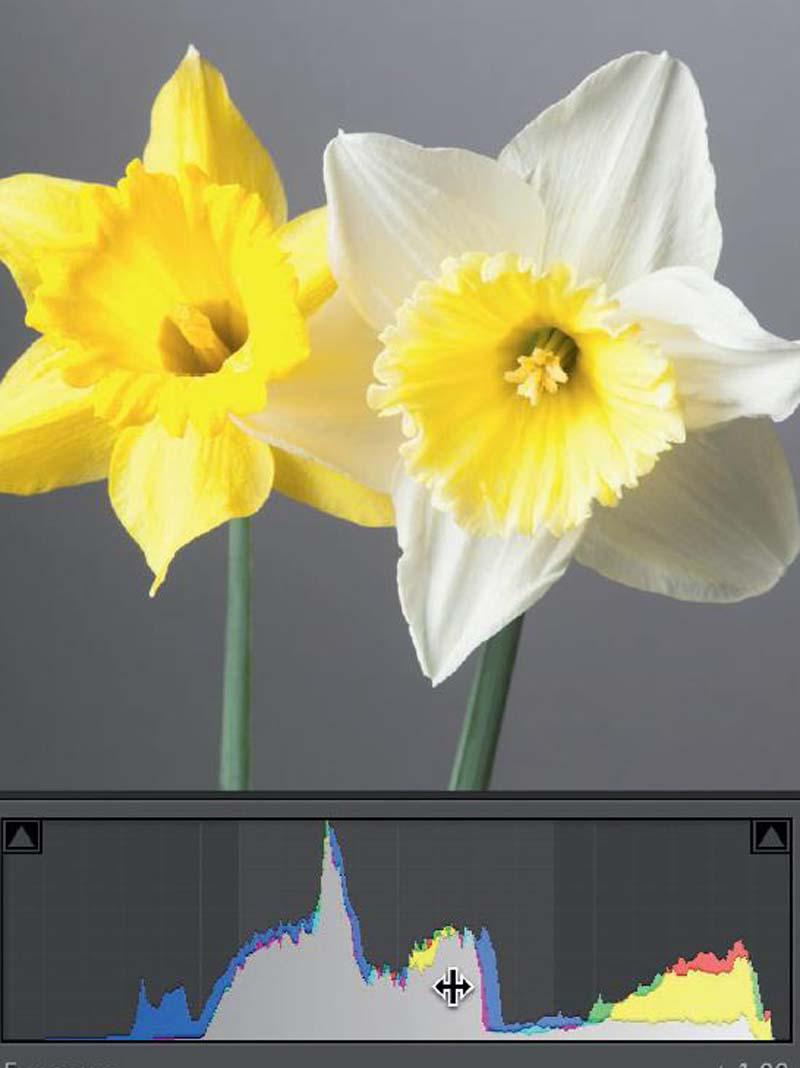用直方图控制画面影调
2018-11-29
直方图不仅是参考,在Lightroom、Camera Raw里,我们可以直接使用直方图来调整画面的影调平衡。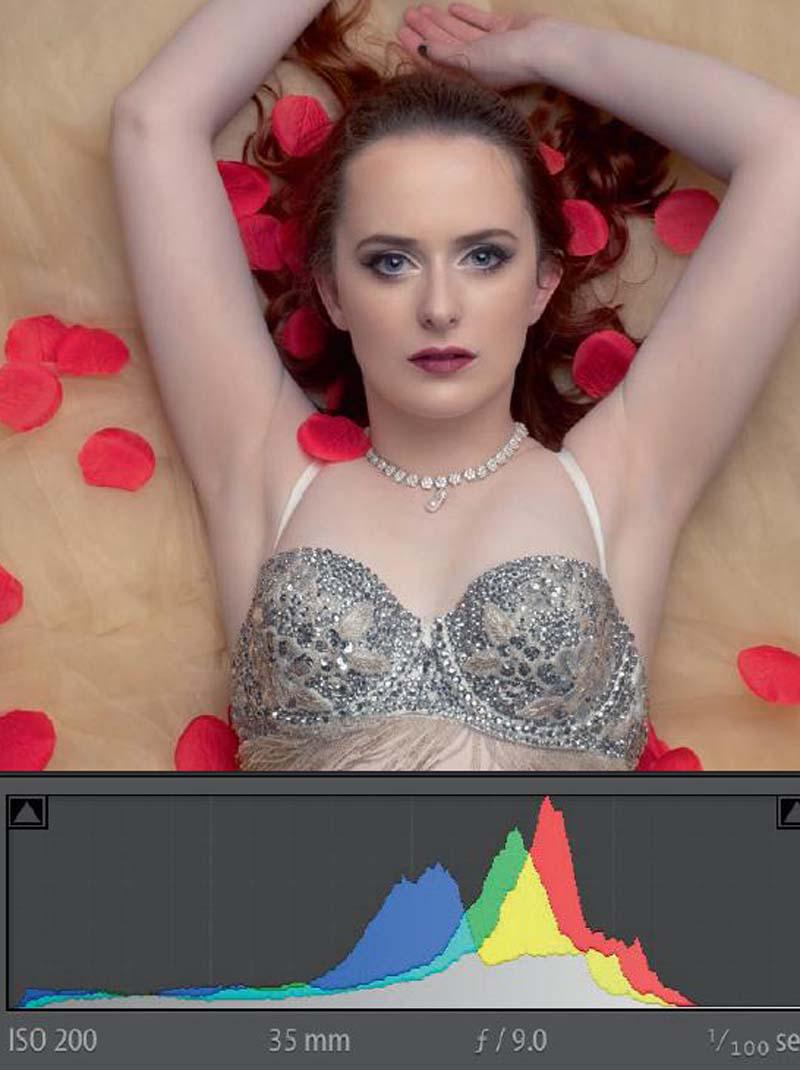
直方图范例
这儿是低调、高调等五张不同风格的摄影作品,及其对应的直方图。值得注意的是,尽管它们呈现出不同的影调与直方图效果,但是这些照片都不存在技术层面上的欠曝或过曝问题。在使用直方图评价画面影调状况的时候,我们需要注意与自己画面题材、风格之间的匹配关系。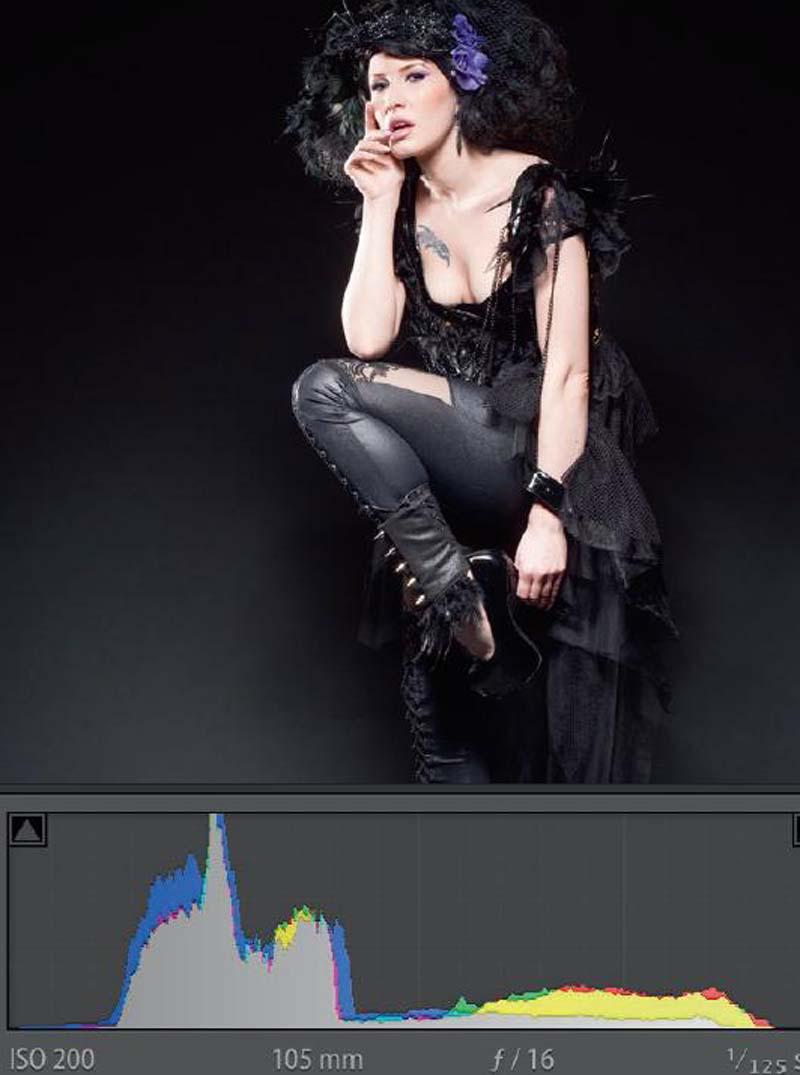
用直方图调整照片
Lightroom的直方图和其他图像处理软件中的直方图相比略有一些特殊,它不仅可以用来显示画面的影调、色彩和高光阴影溢出,同时我们还可以直接通过在直方图上拖动鼠标调整画面的黑色、阴影、曝光、高光与白色等选项的设置。在拖动鼠标的时候,直方图与基本面板中对应的设置选项均会发生变化。
Lightroom和Camera Raw的直方图位于修改照片面板的右上方,以视觉化的形式向我们展示照片中的影调与色彩分布统计。直方图左边对应画面中的暗部,右边对应画面中的明部。从左到右的图形分布对应着画面中的深浅变化。如果直方图的信息大量堆积在左侧,表明画面内容以暗调为主。如果直方图中的信息大量堆积在右侧,既可能表明画面过曝,也可能意味着这是一幅高调作品。
另外,我们也可以通过直方图中的波峰凸起判断出画面中的色彩分布情况。大面积的蓝色天空表现为蓝色的凸起,影棚背景拍摄的照片表现为大面积的中间凸起。如果画面白平衡设置有误,会看到原本应该汇聚在—处的峰值变成了三个。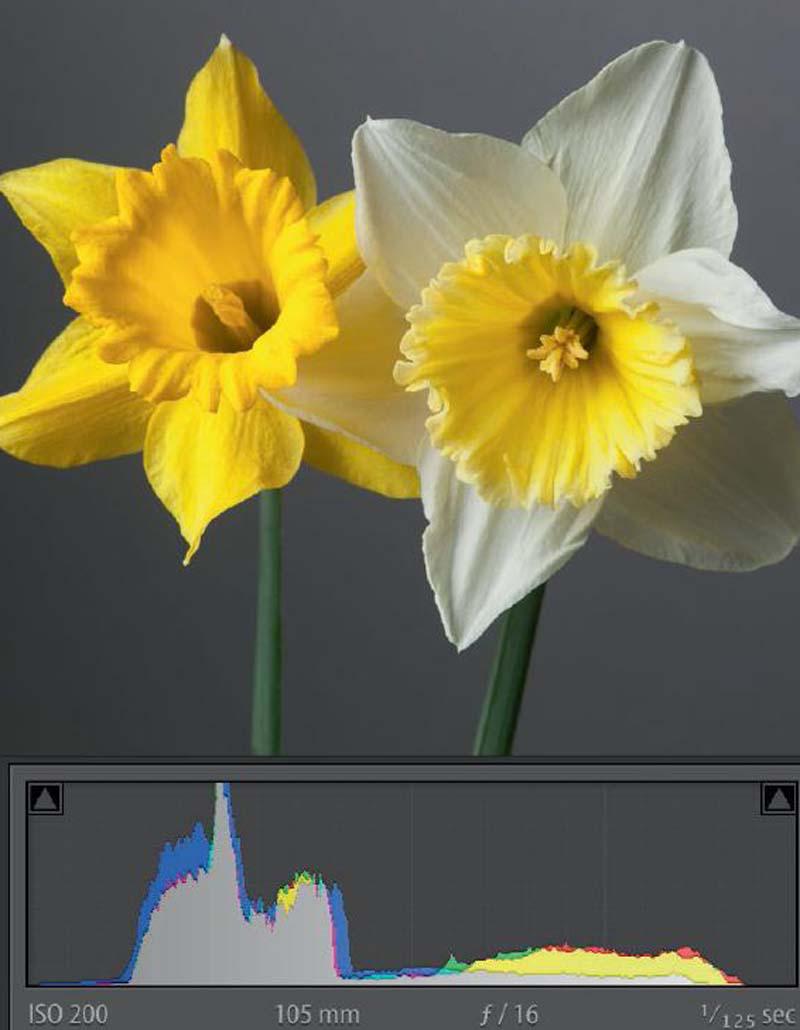
经常有人说中部隆起两侧缓慢延伸至尽头的直方图是最可取的,这颇有些纸上谈兵的味道,如高调、低调照片都不符合这个说法,但是至少有一点没有说错,无论如何在两侧都不应该有太多的超出。
專家技巧
Lightroom和Camera Raw的直方图除了显示照片曝光情况,也都拥有高光与暗调修剪警告,该功能的作用是显示过曝和欠曝的区域。点击左右上角两个小三角形就可以激活这个功能,照片中过曝区域会显示为红色,而欠曝处则显示为蓝色。